질문: iOS 18 업데이트 후 iPhone이 iTunes와 동기화되지 않습니다.
iPhone 15 Plus를 최신 iOS 18 소프트웨어로 업데이트했습니다. 휴대폰을 PC에 연결하면 기기에서 잘못된 응답을 받았기 때문에 'iTunes가 iPhone(케이티의 iPhone)에 연결할 수 없습니다'라는 메시지가 표시됩니다. 다른 분들도 이런 문제를 겪고 계신가요?
-- Apple 포럼에서
iOS 18 업데이트 이후 많은 iPhone 사용자가 iTunes 동기화 시 문제를 겪고 있습니다. 이는 흔한 문제이며, 다행히도 해결 방법은 많습니다. 중요한 것은 문제의 원인에 따라 적절한 해결책을 찾는 것입니다. 확실하지 않은 경우, 아래 나열된 각 방법을 시도해 보고 문제가 해결될 때까지 시도해 보세요.
이 가이드에서는 iOS 업데이트 후 iPhone이 iTunes와 동기화되지 않을 때 발생하는 문제를 해결하는 8가지 실용적인 방법을 안내합니다. 각 방법을 명확하게 설명하여 기기를 다시 정상적으로 작동하도록 돕습니다.
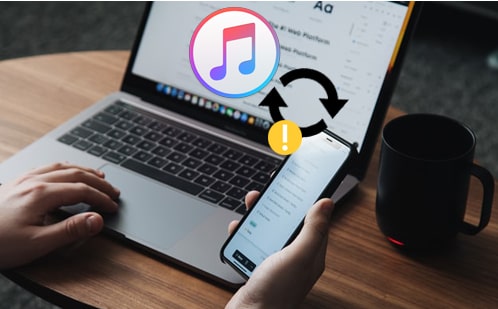
iPhone을 iTunes와 동기화하려면 컴퓨터, iPhone, 그리고 iTunes 소프트웨어, 이 세 가지가 서로 연동되어야 합니다. 이 세 가지 중 하나라도 문제가 발생하면 동기화가 제대로 작동하지 않을 수 있습니다. 이러한 문제가 발생하는 몇 가지 일반적인 이유는 다음과 같습니다.
이러한 문제로 인해 iPhone이 예상대로 iTunes와 동기화되지 않을 수 있습니다.
사용 중인 USB 케이블에 문제가 있는 경우 iTunes가 iPhone을 인식하지 못하고 iPhone 데이터를 동기화하지 못합니다. 확인하고 다른 정품 USB 케이블을 사용하여 iPhone을 컴퓨터에 연결하여 iTunes와 다시 동기화해 보세요.
이전 버전의 iTunes를 사용 중이시라면 iTunes를 최신 버전으로 업그레이드하세요. Apple 공식 웹사이트에서 최신 iTunes를 다운로드하거나 , iTunes 창에서 "도움말" > "업데이트 확인"을 직접 선택하여 최신 iTunes 버전을 다운로드할 수 있습니다.

컴퓨터에서 iTunes 콘텐츠에 접근하려면 iTunes를 통해 PC를 인증해야 합니다. 동기화 문제가 발생하면 컴퓨터를 다시 인증하는 것이 도움이 될 수 있습니다. 시스템을 인증하면 앱, 음악, 오디오북을 문제없이 다운로드 할 수 있습니다. 이는 Apple ID로 구매한 항목을 사용할 수 있도록 컴퓨터에 권한을 부여하는 것과 같습니다.

iTunes가 USB 케이블을 통해 iPhone을 동기화할 수 없는 경우, Wi-Fi를 통해 동기화를 시도해 보세요. 컴퓨터에서 iTunes를 열고 기기의 요약 페이지로 이동하여 "Wi-Fi를 통해 이 iPhone과 동기화" 옵션을 선택하세요.

그런 다음 iPhone을 들고 설정으로 가서 일반을 탭한 다음 iTunes Wi-Fi 동기화를 선택하고 "지금 동기화"를 탭합니다.

iPhone과 컴퓨터가 동일한 Wi-Fi 네트워크에 연결되어 있는지 확인하세요. 서로 다른 네트워크에 연결되어 있으면 무선 동기화가 작동하지 않습니다.
사소한 문제가 발생하는 경우, 가장 먼저 iPhone, iTunes, 컴퓨터를 재시작해 보세요. 이렇게 하면 작은 문제들이 해결되고 모든 것이 더 원활하게 실행될 수 있습니다. 세 가지를 모두 재시작한 후 iTunes를 다시 열어서 더 잘 작동하는지 확인해 보세요.
iTunes가 iPhone과 동기화되지 않으면 보관함이 손상되었을 수 있습니다. 새 보관함을 만들려면 다음 단계를 따르세요.
1. "Shift 키"를 누른 상태에서 iTunes를 엽니다. 창이 나타나면 "보관함 생성"을 클릭한 후 iTunes를 다시 엽니다.
2. 컴퓨터에서 "음악 > iTunes"로 이동합니다. "iTunes Library.itl"을 찾아 "이전 라이브러리"와 같은 이름으로 변경합니다.
3. "이전 iTunes 보관함" 폴더를 엽니다. 거기에 보이는 최신 파일을 복사합니다.
4. 해당 파일을 "iTunes" 폴더에 다시 붙여넣고 이름을 "iTunes Library.itl"로 변경하세요.
이제 iPhone을 다시 동기화해보세요.
오래되었거나 누락된 드라이버로 인해 문제가 발생할 수 있습니다. 드라이버를 확인하고 업데이트하는 방법은 다음과 같습니다.
1. Windows 키와 X 키를 동시에 누릅니다.
2. 나타나는 메뉴에서 "장치 관리자"를 선택합니다.
3. 목록에서 "휴대용 장치"를 찾아 클릭하세요.
4. "Apple iPhone"을 마우스 오른쪽 버튼으로 클릭하고 "드라이버 업데이트"를 선택하세요.

동기화 과정에서 문제가 발생하지 않도록 iPhone과 iTunes 모두에서 Apple Music 기능을 끄는 것이 좋습니다. iPhone에서는 기본 설정 앱에서 이 설정을 찾을 수 있고, iTunes에서는 일반 환경설정 메뉴 아래에 있습니다. 일부 사용자는 Apple Music이 동기화를 방해할 수 있다고 보고했으며, 많은 전문가들은 동기화 과정을 더욱 원활하고 안정적으로 만들기 위해 Apple Music 기능을 비활성화할 것을 권장합니다. ( Apple Music 보관함 복원 방법 ?)

iPhone이 iTunes와 동기화되지 않는 문제를 해결하는 데 다른 방법이 효과가 없었다면 공장 초기화를 시도해 보는 것이 도움이 될 수 있습니다. 초기화는 앱, 사진, 설정을 포함한 기기의 모든 내용을 삭제하므로 최후의 선택이 되어야 합니다. iPhone을 초기화하려면 "설정"으로 이동하여 "일반"을 탭한 다음 "iPhone 전송 또는 재설정"을 선택하고 "모든 콘텐츠 및 설정 지우기"를 선택하세요. 이렇게 하면 iPhone이 처음 구매했을 때의 상태로 돌아갑니다.

iPhone이 iTunes와 동기화되지 않는 이유를 모르겠다면, 단계별로 해결하려고 하면 많은 시간과 노력이 필요할 수 있습니다. 더 쉽게 해결하려면 Coolmuster iOS Assistant 와 같은 타사 도구를 사용하여 동기화를 처리하는 것이 좋습니다.
이 도구를 사용하면 iTunes 없이도 iPhone과 컴퓨터 간에 데이터를 이동할 수 있습니다. 또한 iTunes 보관함에 접근할 수 있으므로 다른 파일을 손상시키지 않고 iPhone으로 전송할 항목을 선택할 수 있습니다.
이 강력한 iTunes 대안으로 무엇을 할 수 있나요?
iOS Assistant를 사용하여 iPhone을 컴퓨터에 동기화하고 백업하는 방법은 다음과 같습니다.
01 데이터 전송 프로그램 설치
PC 또는 Mac 과 호환되는 Coolmuster iOS Assistant 프로그램을 다운로드하세요. 그런 다음 USB 데이터 케이블을 사용하여 iPhone을 시스템에 연결하세요. 프로그램을 실행하면 연결된 iPhone을 자동으로 감지합니다.

02 파일 유형 선택
프로그램의 왼쪽 열에는 지원되는 iPhone 파일 카테고리 목록이 표시되며, 여기서 백업해야 할 데이터 카테고리를 선택할 수 있습니다.

03 iPhone 백업 시작
짧은 검사가 끝날 때까지 기다린 후 백업해야 할 데이터를 미리 보고 확인하고 "내보내기" 버튼을 클릭하세요.
백업이 성공적으로 완료될 때까지 잠시 기다려 주세요. 백업이 완료되기 전에 기기를 분리하지 마세요. 필요한 경우 나중에 iPhone에 백업 데이터를 복원할 수 있습니다.
비디오 튜토리얼:
이 글에서 설명하는 것처럼 iPhone이 iTunes와 동기화되지 않는 데에는 여러 가지 이유가 있을 수 있습니다. 하지만 걱정하지 마세요. 대부분의 경우 문제는 심각하지 않습니다. 자주 발생하는 문제를 해결하는 가장 좋은 방법을 알려드렸으니, 다시 문제없이 작동할 수 있도록 도와드리겠습니다. 만약 이러한 방법으로도 문제가 해결되지 않는다면, iTunes 대신 다른 도구를 사용하여 문제를 쉽게 해결할 수 있습니다.
관련 기사:
iPhone이 App Store에 연결할 수 없을 때 해결 방법?





